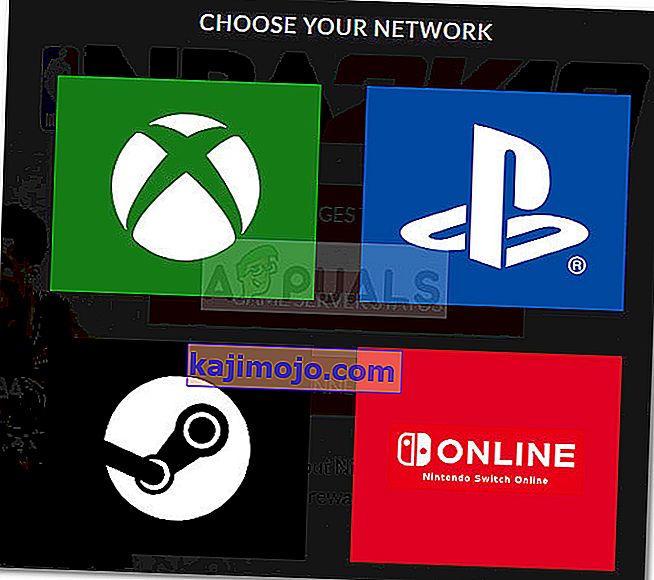Một số người dùng đã báo cáo rằng không thể chơi NBA 2K16 , NBA 2K17 hoặc NBA 2K18 bởi mã lỗi EFEAB30C . Lỗi này ngăn người chơi đăng nhập vào máy chủ 2K, khiến người dùng không thể chơi bất kỳ chế độ nào liên quan đến thành phần nhiều người chơi (hầu hết mọi chế độ đều có sẵn). Sự cố này được báo cáo là xảy ra trên PC, Xbox One, Nintendo Switch và PS4.
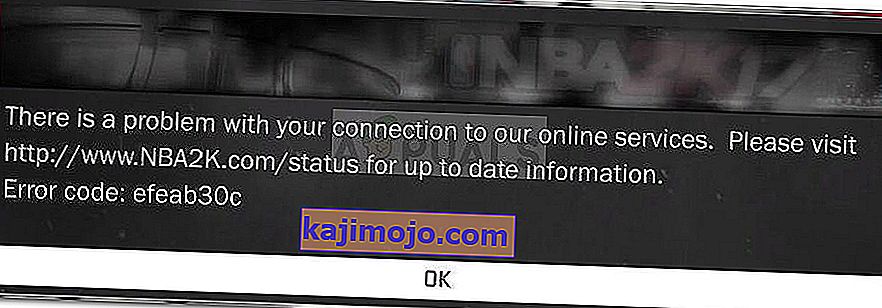
Điều gì gây ra thông báo lỗi EFEAB30C?
Mã lỗi EFEAB30C và 4B538E50 thường được hiển thị khi có vấn đề với việc sử dụng dữ liệu mới nhất hiện có. Thông thường, thông báo này được hiển thị khi người dùng có phiên bản trò chơi cũ hơn phiên bản mới nhất hiện có. Nếu lỗi này xảy ra, người dùng sẽ bị ngăn chơi trò chơi cho đến khi áp dụng bản cập nhật trò chơi gần đây nhất.
Tuy nhiên, có những trường hợp khác sẽ kích hoạt thông báo lỗi EFEAB30C . Dưới đây là tóm tắt nhanh với các thủ phạm tiềm ẩn có thể gây ra thông báo lỗi:
- Đã có phiên bản trò chơi mới khi chơi - Bạn có thể gặp lỗi này nếu đang chơi trò chơi trong khi bản cập nhật mới nhất được phân phối. Thông thường, bạn có thể buộc cài đặt bản cập nhật mới bằng cách chơi một vài trò chơi Play Now .
- Thông tin email tài khoản cần được gửi lại - Vấn đề này được xác nhận là xảy ra bất cứ khi nào máy chủ 2K yêu cầu thông tin bổ sung liên quan đến tài khoản của bạn (rất có thể email chưa được xác minh). Làm theo Phương pháp 2 để biết các bước hoàn tất quy trình xác nhận email.
- Vượt quá số lượng tài khoản NBA 2K được phép - Bạn cũng có thể gặp phải sự cố này nếu bạn vượt quá số tài khoản 2K tối đa có thể được tạo trên một bảng điều khiển. Thực hiện theo Phương pháp 3 để biết các bước để vượt qua tình huống này.
- Phần mềm có thể đang chặn kết nối của bạn với các máy chủ - một phần mềm của bên thứ ba (như tường lửa hoặc giải pháp VPN) có thể cản trở kết nối máy tính của bạn với máy chủ 2K. Làm theo Phương pháp 4 để biết các bước phát hiện thủ phạm.
- Dung lượng dành riêng của trò chơi đã bị xóa khỏi ổ cứng - Bạn có thể gặp sự cố này vì dung lượng dành riêng của trò chơi đã bị xóa khỏi ổ cứng của bạn.
- Dữ liệu không đồng bộ - Điều này được cho là sẽ xảy ra nếu bạn có ý định xóa Không gian dành riêng . Thông thường, bạn có thể buộc dữ liệu chìm xuống bằng cách sử dụng tùy chọn Chơi ngay hoặc bằng cách để trò chơi ngồi trong menu chính cho đến khi bạn thấy thông báo cập nhật.
Nếu bạn đang cố gắng khắc phục sự cố, bài viết này sẽ cung cấp cho bạn một loạt các bước khắc phục sự cố. Dưới đây, bạn có một bộ sưu tập các phương pháp mà những người dùng khác trong tình huống tương tự đã sử dụng để giải quyết vấn đề.
Hãy nhớ rằng một số phương pháp bên dưới có thể không áp dụng được tùy thuộc vào nền tảng bạn đang gặp sự cố. Để có kết quả tốt nhất, hãy thực hiện theo các bản sửa lỗi tiềm năng theo thứ tự được trình bày trong khi bỏ qua bất kỳ phương pháp nào không áp dụng được. Cuối cùng, bạn sẽ có thể tìm thấy bản sửa lỗi giải quyết vấn đề cho trường hợp cụ thể của bạn.
Buộc cập nhật trò chơi
Trường hợp phổ biến nhất mà lỗi này xảy ra là tôi đang chơi trò chơi tại thời điểm triển khai bản cập nhật trò chơi mới. Điều này được báo cáo là xảy ra trên tất cả các nền tảng bao gồm PC, Xbox 360, Nintendo Switch và Ps4.
Bất cứ khi nào điều này xảy ra, bạn sẽ bị ngăn chơi bất kỳ chế độ nào liên quan đến các thành phần trực tuyến cho đến khi bạn cài đặt bản cập nhật mới nhất. Nếu đang sử dụng bảng điều khiển, bạn có thể giải quyết sự cố bằng cách đóng trò chơi và mở lại. Bạn sẽ được nhắc cập nhật tự động. Ngoài ra, bạn có thể đi tới phần Tải xuống trong bảng điều khiển của bảng điều khiển và cài đặt trình điều khiển NBA mới nhất từ đó.
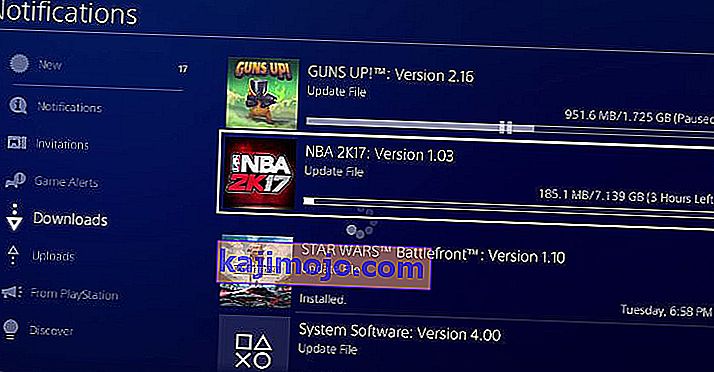
Nếu bạn đang sử dụng PC và bạn chưa đưa trò chơi qua dịch vụ cửa hàng trò chơi kỹ thuật số như Steam hoặc Origin, trò chơi có thể không cập nhật như dự kiến. Người dùng trong tình huống tương tự đã tìm cách giải quyết vấn đề bằng cách chơi một vài trò chơi ở chế độ “Chơi ngay” ngoại tuyến hoặc bằng cách để trò chơi không hoạt động trong menu chính. Sau một thời gian, bạn sẽ được nhắc bởi một thông báo bật lên cho bạn biết rằng bản cập nhật mới đang được áp dụng.
Xác nhận email được liên kết với tài khoản MyPlayer của bạn
Một tình huống khác có thể kích hoạt EFEAB30C là nếu tài khoản email được liên kết với tài khoản MyPlayer của bạn không được xác minh hoặc yêu cầu cập nhật. Điều này không thể thực hiện được từ chính trò chơi, vì vậy bạn sẽ cần phải mở trình duyệt (trên bảng điều khiển, PC hoặc thiết bị di động của bạn). Dưới đây là hướng dẫn nhanh về cách xác nhận email tài khoản được liên kết với tài khoản MyPlayer của bạn:
- Mở trình duyệt web và truy cập //www.nba2k.com.
- Tiếp theo, nhấp vào nút Đăng nhập ở góc trên bên phải của màn hình.

- Chọn nền tảng mà bạn chơi trò chơi. Nếu bạn mang nó trên nhiều nền tảng, hãy chọn nền tảng hiện đang hiển thị lỗi.
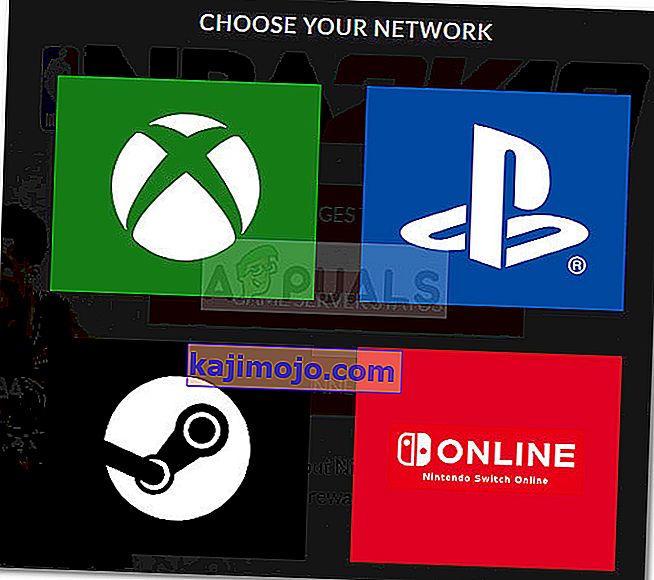
- Tiếp tục bằng cách nhập thông tin đăng nhập của bạn (tên tài khoản MyPlayer và mật khẩu được liên kết).
- Khi đăng nhập thành công, nó cũng đóng vai trò là xác minh tự động tài khoản của bạn.
- Mở lại trò chơi và xem liệu bạn có thể chơi trò chơi mà không nhận mã lỗi EFEAB30C hay không . Nếu vẫn xảy ra lỗi tương tự, hãy chuyển xuống phương pháp tiếp theo bên dưới.
Sử dụng năm tài khoản đầu tiên được tạo trên bảng điều khiển
Một tình huống khác mà bạn có thể gặp phải EFEAB30C là nếu bạn đã tạo 5 tài khoản trở lên trên cùng một bảng điều khiển hoặc PC. EFEAB30C sẽ bắt đầu xuất hiện do giao thức bảo mật không cho phép máy chủ truy cập vào tất cả các tài khoản NBA 2K được tạo sau mốc 5. Điều này được thực thi để ngăn chặn việc gửi thư rác tài khoản và lạm dụng máy chủ.
Nếu bạn đã tạo nhiều hơn 5 tài khoản trên cùng một bảng điều khiển hoặc máy tính, hãy nhớ rằng không có giải pháp nào để vượt qua giao thức bảo mật này. Nếu tình huống này có thể áp dụng cho trường hợp của bạn, thì lựa chọn duy nhất của bạn là sử dụng một trong năm tài khoản đầu tiên đã từng được tạo trên bảng điều khiển cụ thể đó. Trong trường hợp kịch bản này đang kích hoạt EFEAB30C, tất cả các tính năng trực tuyến sẽ hoạt động trở lại khi sử dụng tài khoản cũ hơn.
Điều tra sự can thiệp của bên thứ 3 (chỉ dành cho PC)
Nếu bạn đang gặp sự cố này trên PC, rất có thể bạn đang gặp lỗi do giải pháp bảo mật quá bảo vệ. Có một số giải pháp bảo mật của bên thứ 3 thường được người dùng báo cáo là chịu trách nhiệm chặn các tính năng mạng của NBA 2k.
Nếu bạn có một bộ bảo mật của bên thứ ba được bảo vệ quá mức, cách duy nhất để xác nhận rằng đó là thủ phạm của bạn là gỡ cài đặt bộ này hoàn toàn. Hãy nhớ rằng việc tắt bảo vệ theo thời gian thực sẽ không tạo ra kết quả chính xác vì các quy tắc tương tự sẽ vẫn được áp dụng.
Bạn có thể giải quyết lỗi mà không cần gỡ cài đặt ứng dụng bảo mật của bên thứ 3 bằng cách thêm tệp thực thi NBA2K vào danh sách loại trừ. Tuy nhiên, bước này rất khác tùy theo bộ bảo mật mà bạn đang sử dụng. Ví dụ: trên Kaspersky Internet Security, bạn có thể thực hiện bằng cách đi tới Cài đặt> Nâng cao> Đe dọa và loại trừ> Chỉ định Ứng dụng đáng tin cậy và sau đó thêm tệp thực thi NBA2k.
Nếu bạn quyết định loại bỏ phần mềm chống vi-rút của bên thứ ba, hãy làm theo hướng dẫn từng bước của chúng tôi ( tại đây ) về cách gỡ cài đặt và xóa mọi dấu vết của phần mềm chống vi-rút bên thứ ba. Sau khi phần mềm diệt vi-rút được loại bỏ, hãy khởi động lại máy tính của bạn và mở lại trò chơi sau khi hoàn tất lần khởi động tiếp theo. Nếu sự can thiệp của bên thứ ba là nguyên nhân gây ra sự cố của bạn, thì bây giờ bạn có thể truy cập các tính năng của NBA mà không gặp lỗi EFEAB30C.
Khôi phục không gian dự trữ trên HDD của bạn (chỉ dành cho PC)
Các lỗi EFEAB30C cũng có thể xảy ra nếu bạn vô tình xóa phần Reserved Space trên HDD của bạn trong một nỗ lực để giải phóng một số không gian có giá trị. Ngay cả khi phần này dường như không liên quan gì đến trò chơi thực tế, hãy nhớ rằng tất cả các trò chơi NBA 2K đều sử dụng phần này để giữ các bản cập nhật và bản vá.
Nếu bạn đã xóa phần Dung lượng dành riêng trên HDD ngay trước khi bắt đầu gặp lỗi EFEAB30C, bạn có thể khắc phục sự cố bằng cách cài đặt lại ứng dụng trò chơi. Dưới đây là hướng dẫn nhanh về cách thực hiện việc này:
- Nhấn phím Windows + R để mở hộp thoại Chạy mới. Tiếp theo, gõ “ appwiz.cpl ” và nhấn Enter để mở Chương trình và Tính năng .

Cuộn qua danh sách ứng dụng, nhấp chuột phải vào trò chơi NBA của bạn và chọn Gỡ cài đặt.
- Trong quá trình gỡ cài đặt, khi được hỏi bạn có muốn giữ các tệp Lưu của mình không , hãy chọn Có.
- Chèn phương tiện cài đặt hoặc cài đặt lại trò chơi thông qua Steam hoặc Origin.
- Khi bạn thấy thông báo " Cài đặt đang truy xuất tệp ", không nhấn Hủy cho đến khi quá trình hoàn tất.
- Mở trò chơi và nán lại trong menu trò chơi cho đến khi bạn thấy thông báo "Yêu cầu cập nhật" bật lên. Khi đó, hãy làm theo lời nhắc trên màn hình để cài đặt phiên bản mới nhất của trò chơi.
- Khởi động lại trò chơi. Bây giờ bạn sẽ có thể truy cập các tính năng trực tuyến mà không gặp sự cố.